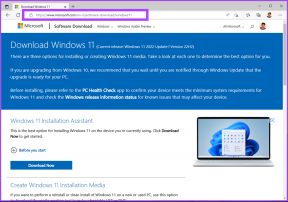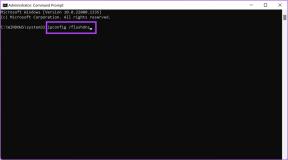Jak ustawić godziny pracy w Kalendarzu Google: przewodnik krok po kroku
Różne / / April 05, 2023
Czy jesteś zmęczony otrzymywaniem powiadomień lub alertów z Kalendarza Google poza godzinami pracy? Ustawienie godzin pracy w Kalendarzu Google pomaga zarządzać czasem i lepiej pracować. Nie wiesz, jak to zrobić? Cóż, w tym artykule poprowadzimy Cię, jak ustawić godziny pracy w Kalendarzu Google.
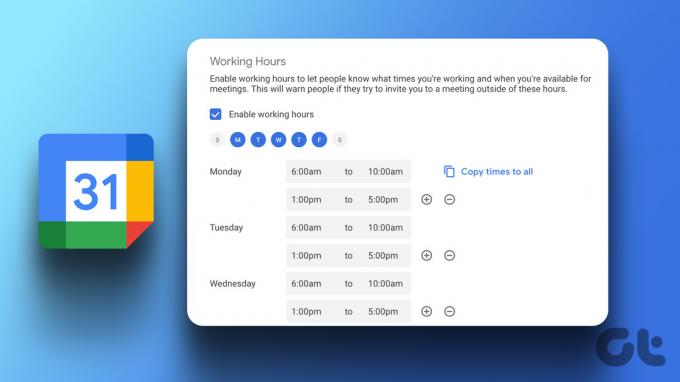
Najlepsza część posiadania kalendarz Google godzin pracy polega na tym, że pomaga Tobie i Twoim współpracownikom lepiej informować o Twojej dostępności. Gdy włączysz godziny pracy lub ustawisz „Poza biurem” i udostępnisz je współpracownikom, znajomym i rodzinie, będą oni mogli odpowiednio zobaczyć i zaplanować rzeczy. W takim razie zacznijmy od artykułu.
Notatka: musisz mieć konto Google Workspace, aby ustawić godziny pracy w Kalendarzu Google. Ponadto może być konieczne skontaktowanie się z administratorem, jeśli go masz i nie widzisz opcji włączenia go.
Jak skonfigurować godziny pracy w Kalendarzu Google
Dodawanie godzin pracy w Kalendarzu Google jest proste i dość łatwe do przestrzegania, aby zachować równowagę między życiem zawodowym a prywatnym. Wykonaj poniższe kroki.
Krok 1: przejdź do Kalendarza Google i zaloguj się na swoje konto służbowe.
Przejdź do Kalendarza Google
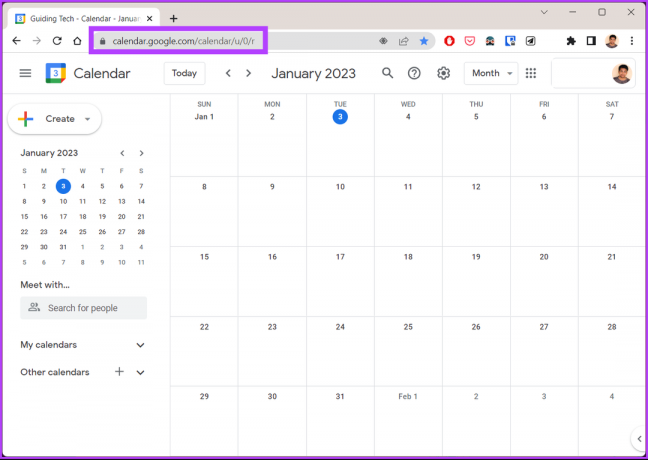
Krok 2: kliknij ikonę koła zębatego w prawym górnym rogu iz listy rozwijanej wybierz Ustawienia.
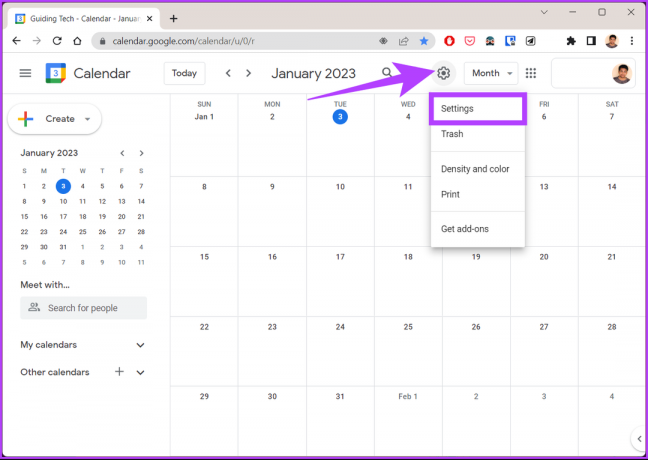
Krok 3: Wybierz Ogólne i przejdź do Godziny pracy.

Krok 4: w prawym okienku zaznacz pole „Włącz godziny pracy”.

Krok 5: Teraz wybierz dni tygodnia i godziny, w których możesz pracować.
Notatka: Jeśli Twoje godziny pracy są takie same we wszystkie dni, wprowadź czas rozpoczęcia i zakończenia i kliknij „Kopiuj czas do wszystkich”. Spowoduje to wypełnienie danych czasu przez resztę tygodnia.

Otóż to. Pomyślnie ustawiłeś godziny pracy w Kalendarzu Google. Dzięki temu wszyscy w twoim Lista kontaktów może teraz zobaczyć, kiedy jesteś dostępny w pracy, a kiedy nie.
Jak dodać kolejny okres pracy w Kalendarzu Google
Teraz, gdy ustawiłeś okres pracy w swoim kalendarzu, ważne jest, aby wiedzieć, że jeśli masz kilka okresów w ciągu dnia, w których pracujesz lub robisz sobie przerwę, możesz to również dodać. Podążaj za nami.
Notatka: Jeśli jeszcze nie włączyłeś godzin pracy w Kalendarzu Google, wykonaj powyższą metodę, zanim przejdziesz do tej.
Krok 1: Wybierz dzień, który chcesz ustawić kilka razy, kliknij ikonę plusa (+).
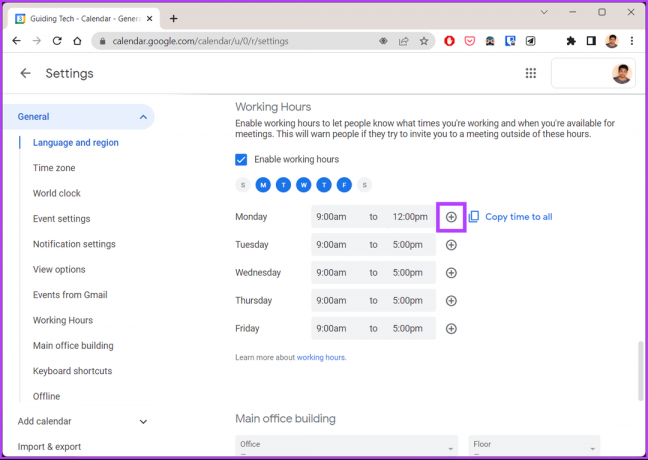
Krok 2: Wprowadź godziny rozpoczęcia i zakończenia dla tego okresu.
Notatka: Możesz dodać dowolną liczbę okresów dziennie. Naciśnij ikonę plusa (+), aby dodać więcej czasu i ikonę minusa (-), aby usunąć.
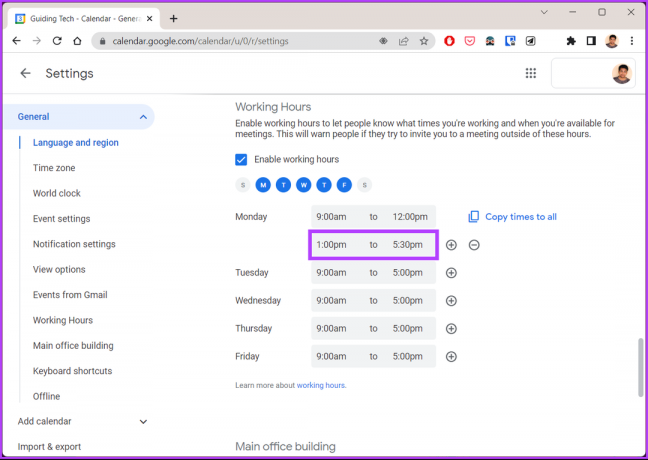
Dzięki temu ustawiłeś wiele godzin pracy w swoim Kalendarzu Google, co umożliwi Ci elastyczny harmonogram. Oprócz tego możesz również dodaj lokalizację, z której będziesz pracować. Jeśli wybierasz się na wakacje i nie będziesz dostępny przez jakiś czas, możesz dodać to do Kalendarza Google, aby ułatwić sobie planowanie spotkań.
Jak pokazać, kiedy jesteś poza biurem
Krok 1: przejdź do Kalendarza Google i zaloguj się na swoje konto służbowe.
Przejdź do Kalendarza Google

Krok 2: Kliknij pierwszą datę nieobecności w biurze. Kliknij „Z zewnątrz”.

Krok 3: Wybierz daty, w których będziesz nieobecny w biurze.
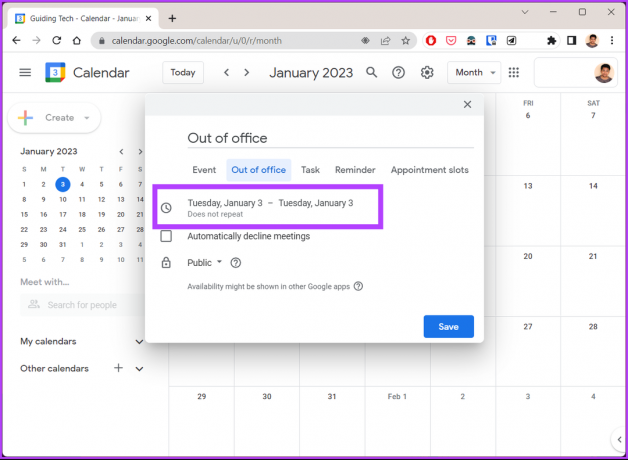
Krok 4: Zaznacz pole „Automatycznie odrzucaj spotkania” i wybierz „Nowe i istniejące spotkania”.
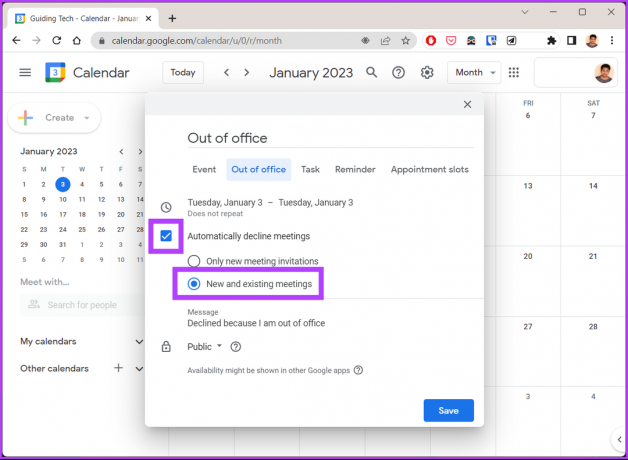
Krok 5: Na koniec kliknij Zapisz.
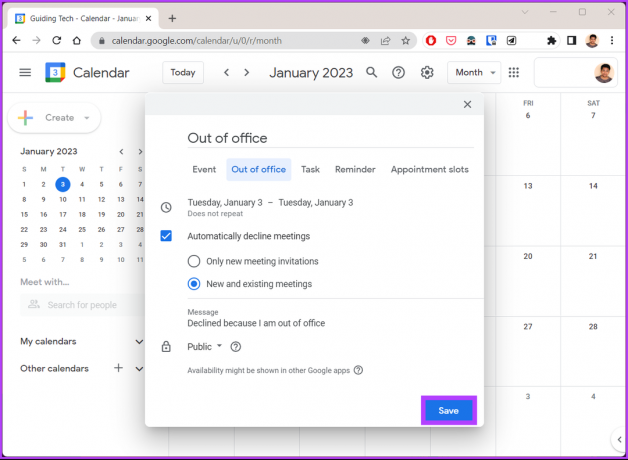
Połączenie ustawień czasu pracy i „Poza biurem” zapewnia idealne połączenie. To wyznaczy dobry kurs dla Twojej pracy zdalnej i spotkania. Jeśli masz jakieś pytania, sprawdź sekcję FAQ poniżej.
Często zadawane pytania dotyczące ustawiania godzin pracy w Kalendarzu Google
Aby korzystać z funkcji Godziny pracy Kalendarza Google, musisz używać Google Workspace. Jeśli masz konto Workspace, ale nadal nie widzisz tego ustawienia, możesz skontaktować się z administratorem.
To zależy od tego, czy udostępniłeś kalendarz i kto ma do niego dostęp. Jeśli kalendarz jest udostępniony, Twój szef lub osoba z dostępem będzie mogła go zobaczyć.
Administratorzy Google Workspace mają dostęp do dzienników aktywności wszystkich aplikacji i usług w ramach Google Workspace. Obejmuje to Gmaila, Kalendarz, Dysk i Dokumenty, a także kilka innych usług. Więc tak, mogą zobaczyć twoją aktywność.
Zdefiniuj swoje godziny pracy
Ustawienie godzin pracy w Kalendarzu Google pomaga efektywniej zarządzać czasem i harmonogramem. Możesz zapobiegać powiadomienia i alerty od zakłócania życia poza godzinami pracy. Ogólnie rzecz biorąc, pozwala zachować dobrą równowagę między życiem zawodowym a prywatnym, przełączając się między godzinami osobistymi i zawodowymi.
Ostatnia aktualizacja: 16 stycznia 2023 r
Powyższy artykuł może zawierać linki partnerskie, które pomagają wspierać Guiding Tech. Nie wpływa to jednak na naszą rzetelność redakcyjną. Treść pozostaje bezstronna i autentyczna.
CZY WIEDZIAŁEŚ
Funkcja Scribble w zegarku Apple Watch umożliwia rysowanie liter i cyfr na ekranie, które następnie są automatycznie konwertowane na tekst.
Scenariusz
Atish Rajasekharan
Atish jest absolwentem informatyki i żarliwym entuzjastą, który lubi odkrywać i rozmawiać o technologii, biznesie, finansach i startupach.